Netflix'te Saklanan Verilerdeki Sorunları Düzeltin
Yayınlanan: 2022-09-08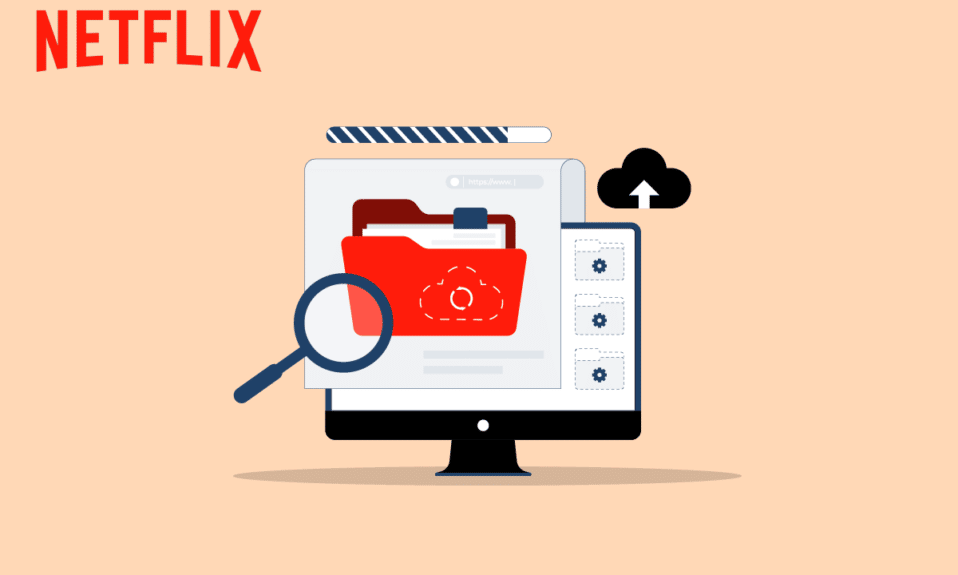
Netflix, binlerce film ve TV şovuyla dünyanın en çok abone olunan yayın hizmetlerinden biridir. Her gün milyonlarca kullanıcı tarafından oturum açılmaktadır. Kullanıcılar, bilgisayarlarda Netflix web sitesi, mobil uygulama, Windows ve IOS uygulamaları aracılığıyla video akışı yapabilir. Genellikle, Netflix'te depolanan verilerdeki sorunlar, Windows 10 bilgisayarlarda Netflix uygulamasında hatalara neden olabilir. Bu hata, Windows 10 bilgisayarlarda u7363 1260 8004b823 hata kodu olarak görüntülenebilir. Bu kılavuzda, saklanan bilgilerden veya ayar Netflix hatalarından kaynaklanan sorunları tartışacağız.
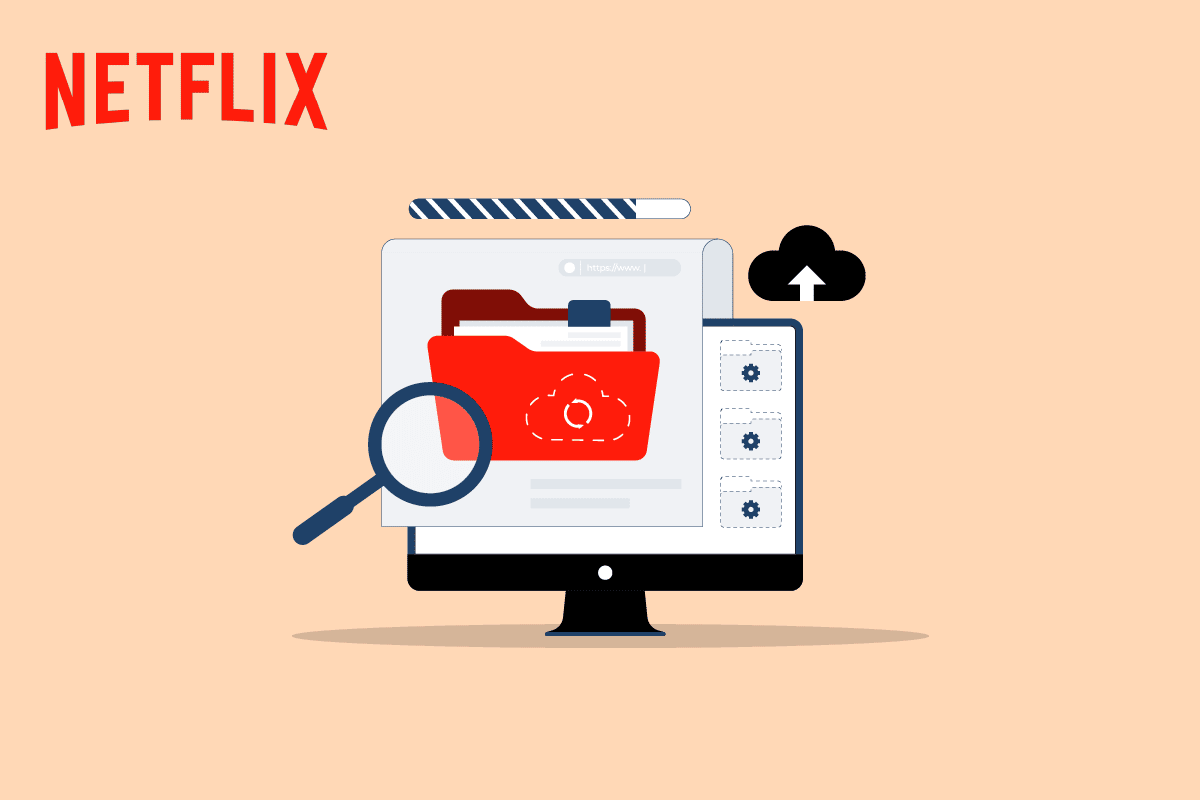
İçindekiler
- Netflix'te Saklanan Verilerdeki Sorunlar Nasıl Onarılır
- Netflix'te Saklanan Verilerdeki Sorunların Nedenleri Nelerdir?
- Yöntem 1: Bilgisayarı Yeniden Başlatın
- Yöntem 2: Yönlendiriciyi Yeniden Başlatın
- Yöntem 3: Netflix Çerezlerini Temizle
- Yöntem 4: Netflix Uygulamasını Güncelleyin
- Yöntem 5: mspr.hds Dosyasını Sil
- Yöntem 6: Netflix Uygulamasını Sıfırla
- Yöntem 7: Netflix Uygulamasını Yeniden Yükleyin
- Yöntem 8: Müşteri Hizmetleri ile İletişime Geçin
Netflix'te Saklanan Verilerdeki Sorunlar Nasıl Onarılır
Netflix windows uygulaması genellikle çeşitli hatalardan etkilenebilir, bu hataların çoğu ağ hataları ve sistem dosyası hatalarıyla ilişkilidir. Ancak bazen Netflix hataları, Netflix'te depolanan veri bilgilerindeki sorunlardan kaynaklanabilir; bu hata, Netflix uygulamasında genellikle Netflix hata kodu u7121 3202 veya u7363 1260 8004b823 olarak adlandırılır. Bu yaygın bir hatadır ve birkaç basit yöntem izlenerek düzeltilebilir.
Netflix'te Saklanan Verilerdeki Sorunların Nedenleri Nelerdir?
Bu hataların birkaç nedeni olabilir, olası nedenlerinden bazıları aşağıda listelenmiştir.
- Netflix'te depolanan verilerdeki sorunlar, Windows güncelleme hatalarından kaynaklanabilir
- Eski bir Silverlight sürümü de bu hataya neden olabilir
- Bozuk mspr.hds dosyası bu hatanın ana nedenlerinden biridir.
- Netflix Windows uygulamasındaki çeşitli hatalar ve hatalar da bu hataya neden olabilir
Aşağıdaki kılavuz, Netflix'te depolanan verilerdeki sorunları çözmeniz için yöntemler sağlayacaktır.
Yöntem 1: Bilgisayarı Yeniden Başlatın
Netflix'te depolanan verilerdeki sorunlar genellikle Windows işletim sistemindeki hatalardan kaynaklanabilir. Bu nedenle, bunu çözmek için PC'nizi yeniden başlatmayı deneyebilirsiniz. Sistemi yeniden başlatmak için verilen adımları izleyin.
1. Windows tuşuna basın.
2. Güç simgesine tıklayın.
3. Burada, bilgisayarınızı yeniden başlatmak için Yeniden Başlat seçeneğini seçin.
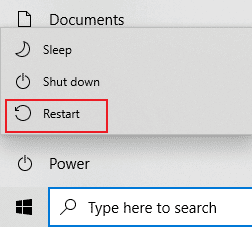
Yöntem 2: Yönlendiriciyi Yeniden Başlatın
Netflix'te depolanan veri sorunlarını düzeltmek için bağlı olduğunuz ağla ilgili herhangi bir sorun varsa internet yönlendiricinizi yeniden başlatmayı da deneyebilirsiniz.
1. Kapatmak için yönlendiricinizin/modeminizin arkasındaki Güç düğmesine basın.

2. Şimdi, Yönlendirici/Modem güç kablosunu çıkarın ve kapasitörlerin gücü tamamen bitene kadar bekleyin.
3. Ardından, güç kablosunu yeniden bağlayın ve bir dakika sonra açın.
Ağ bağlantısı yeniden kurulana kadar bekleyin ve tekrar oturum açmayı deneyin.
Ayrıca Okuyun: 5 Netflix Proxy Algılanan Hata Düzeltmesi
Yöntem 3: Netflix Çerezlerini Temizle
Netflix'in önbelleğini ve çerezlerini temizlemek, Netflix hata kodu u7363 1260 8004b823'ü ve Netflix'te depolanan verilerdeki sorunları düzeltebilir. Bunu yapmak için aşağıda listelenen adımları izleyin.
1. Netflix çerezleri temizle sayfasına gidin. Sayfaya gittikten sonra tüm çerezler siteden temizlenecektir.
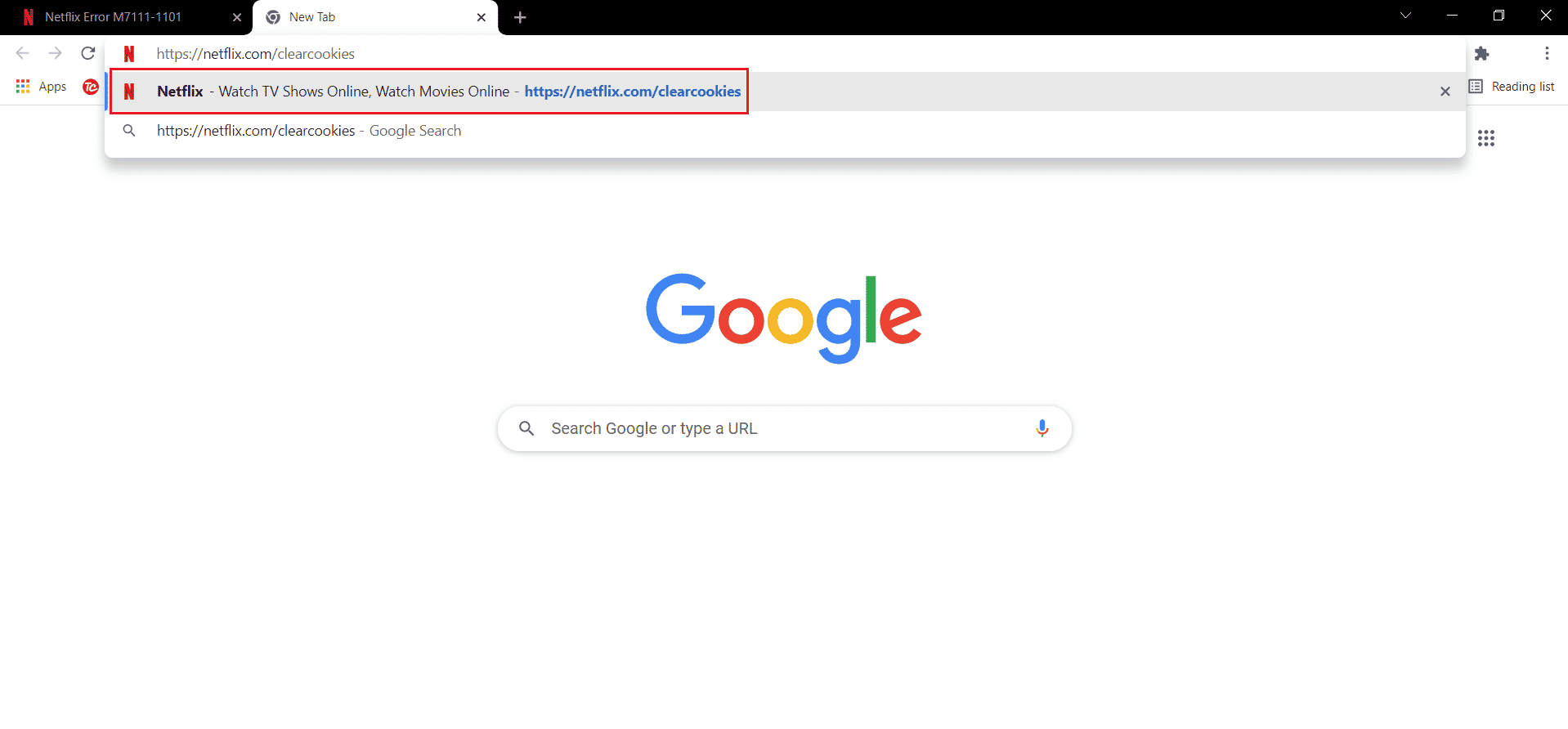
2. Şimdi Oturum Aç'a tıklayın ve kimlik bilgilerinizle oturum açın.
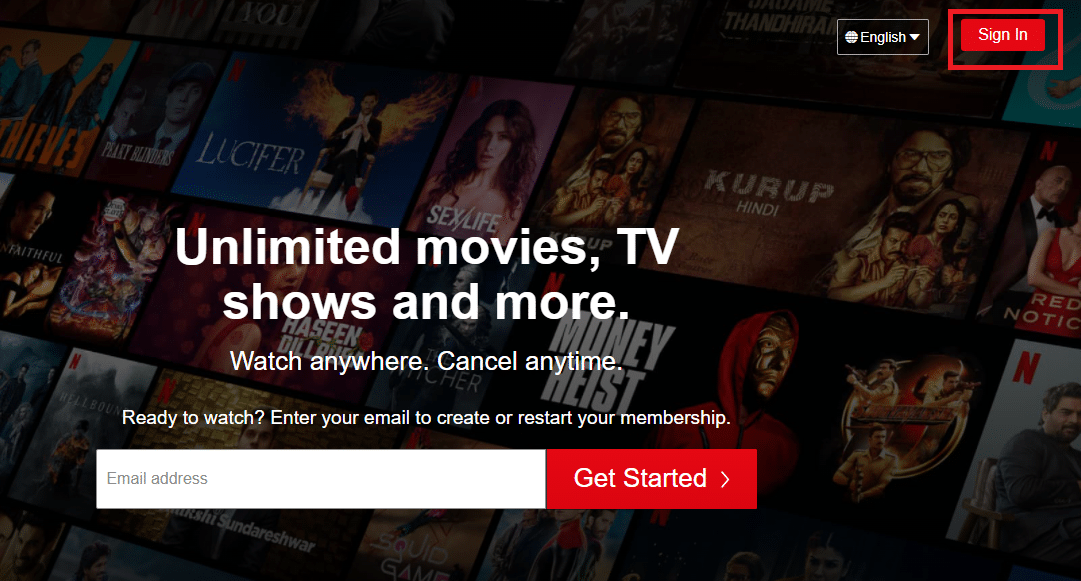
Yöntem 4: Netflix Uygulamasını Güncelleyin
Netflix uygulamasını güncellemek için verilen adımları izleyin.
1. Windows tuşuna basın, Microsoft Store yazın, ardından Aç'a tıklayın.
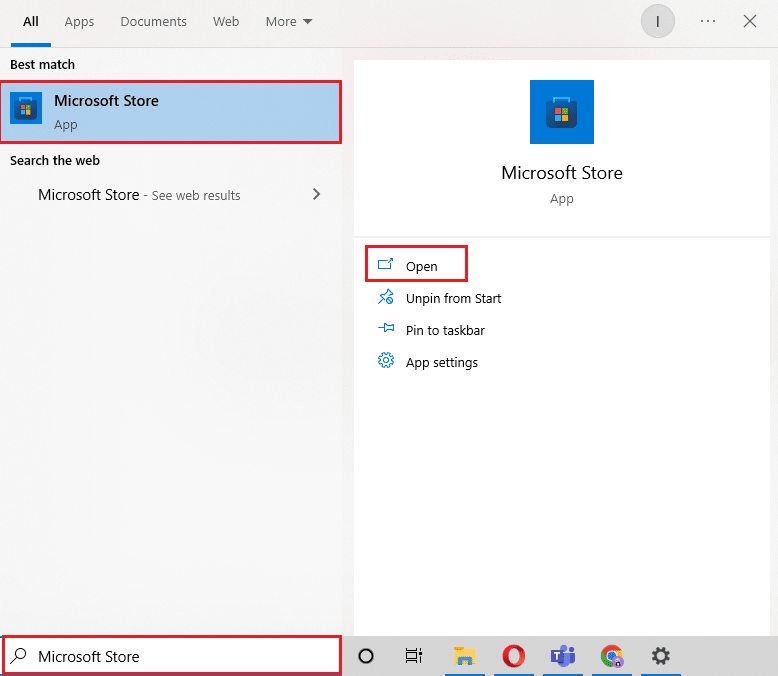
2. Kitaplık'a tıklayın.
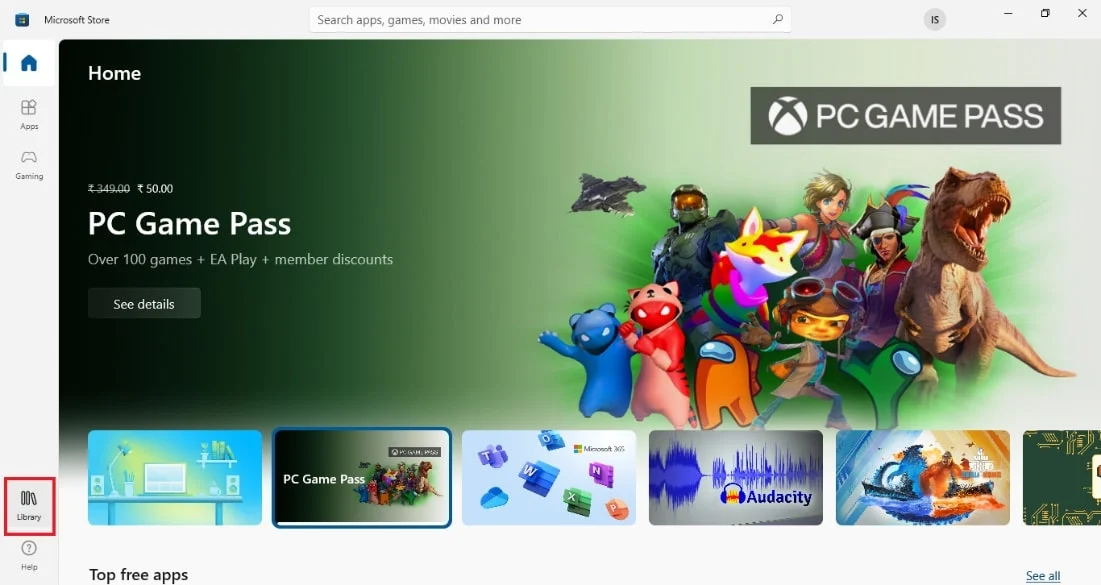
3. Sağ üst köşedeki Güncellemeleri al'a tıklayın.
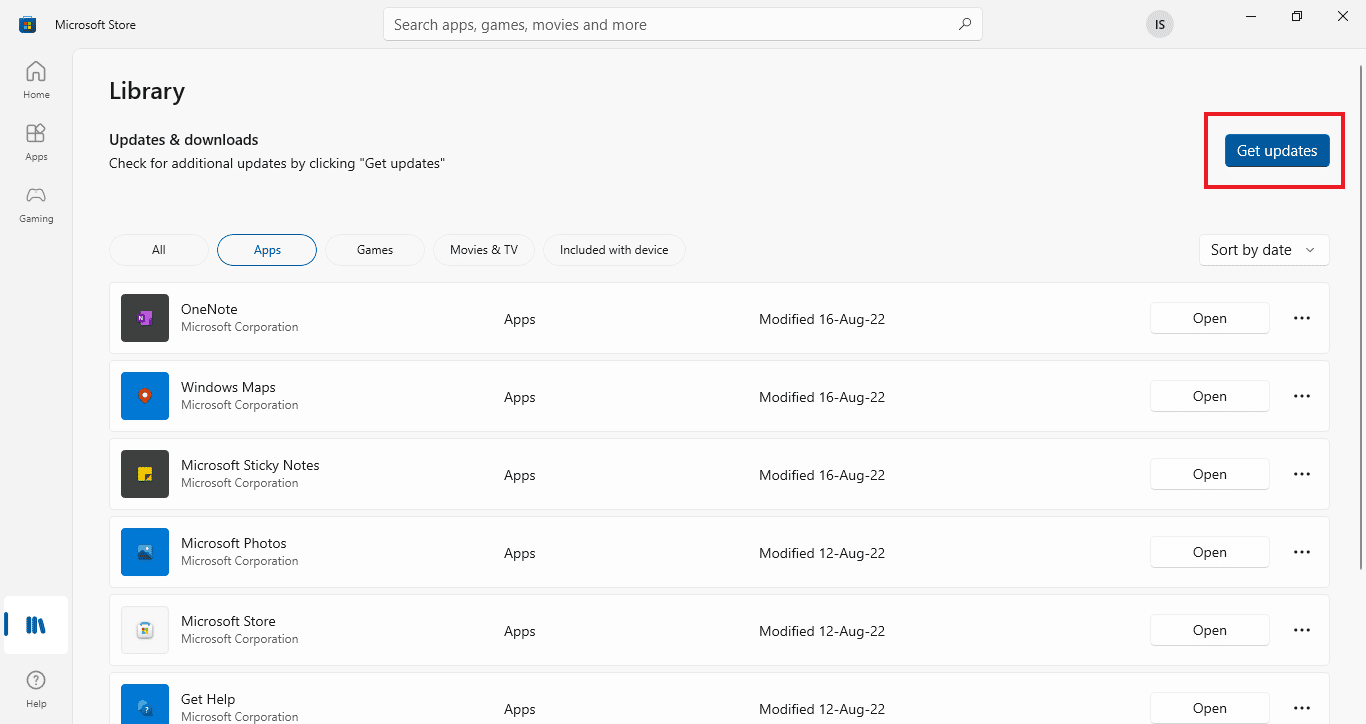
Güncellemeleriniz otomatik olarak başlayacak ve tamamlandıktan sonra u7363 1260 8004b823 hata kodunun düzeltilip düzeltilmediğini kontrol etmek için bilgisayarınızda Netflix uygulamasını çalıştırmayı deneyin.
Ayrıca Okuyun: Netflix Hata Kodu M7111-1101 Nasıl Onarılır
Yöntem 5: mspr.hds Dosyasını Sil
Netflix, Dijital Haklar Yönetimi Programını kullanır, bu program Netflix gibi yayın hizmetlerinin telif hakkı materyallerini korumalarına yardımcı olur. Netflix, bu programı Microsoft PlayReady yazılımıyla birlikte kullanır. Bu yazılım mspr.hds adlı bir dosya içerir, bu dosya herhangi bir nedenle bozulduğunda, Netflix'te depolanan verilerde sorunlar dahil olmak üzere çeşitli hatalara neden olur. mspr.hds dosyasını bilgisayarınızdan silerek bu sorunu önleyebilirsiniz.

1. Windows + E tuşlarına aynı anda basarak Dosya Gezgini'ni açın ve Bu Bilgisayar'a gidin.
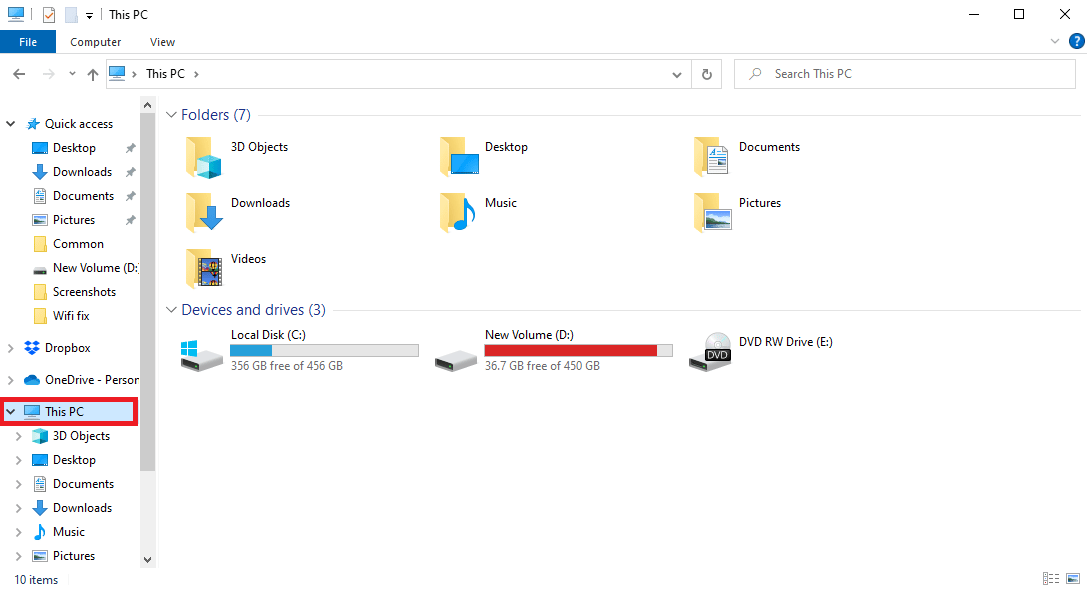
2. Şimdi, arama çubuğunu bulun, mspr.hds yazın ve Enter tuşuna basın.
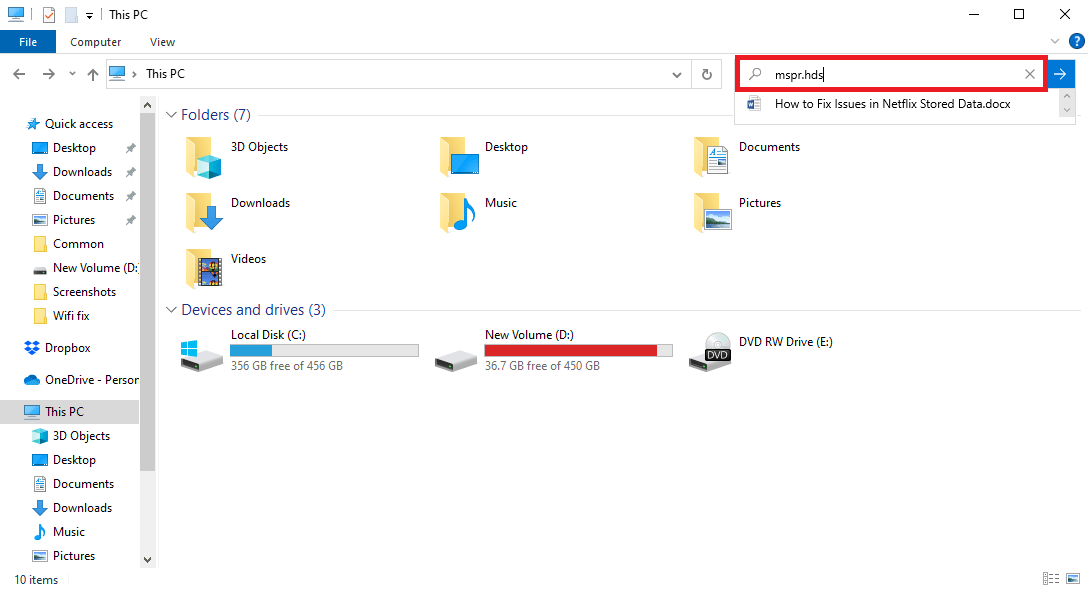
3. Dosyayı bulduktan sonra onu seçin ve sil tuşuna basın.
4. Dosyanın silinmesini onaylayın ve bilgisayarı yeniden başlatın .
Yöntem 6: Netflix Uygulamasını Sıfırla
Netflix uygulamanızda hata devam ederse, Netflix uygulamanızı sıfırlayarak bunu düzeltmeyi deneyebilirsiniz. Uygulamayı sıfırlamak, onu varsayılan ayarlara getirecek ve hataları düzeltecek ve sonunda sorunu çözecektir.
1. Ayarları açmak için Windows + I tuşlarına birlikte basın.
2. Uygulamalar ayarına tıklayın.
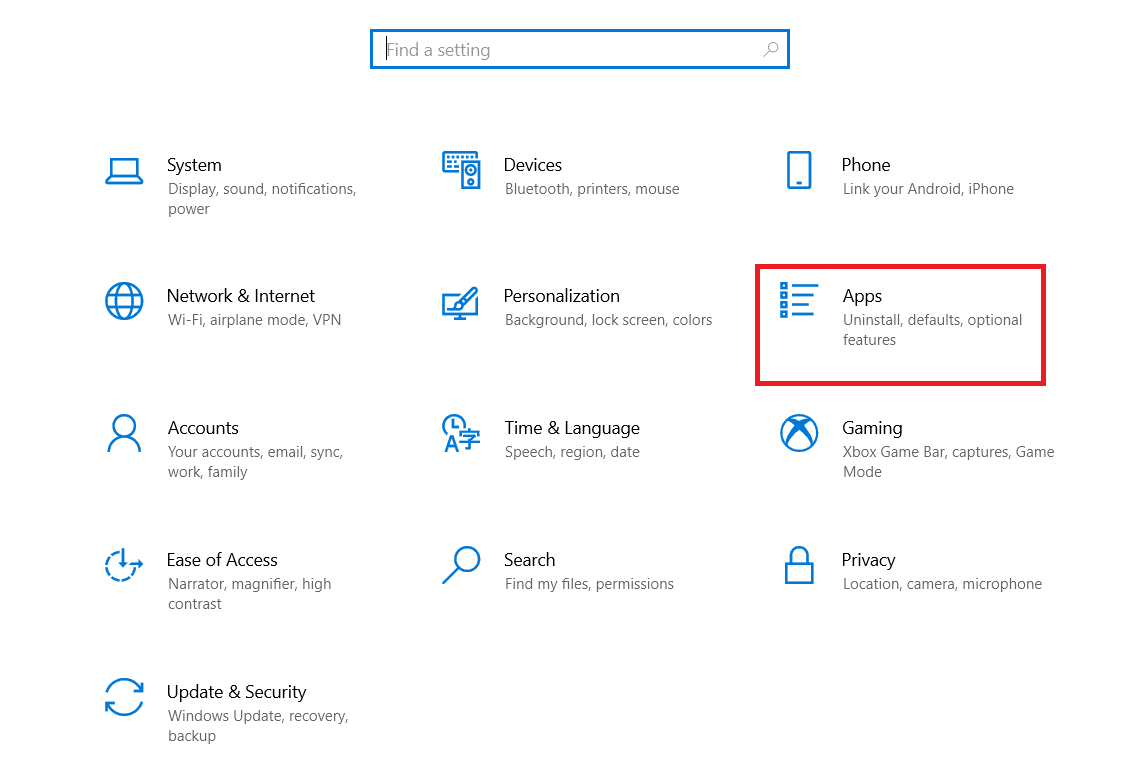
3. Uygulamalar ve özellikler penceresinde Netflix uygulamasını bulun ve tıklayın.
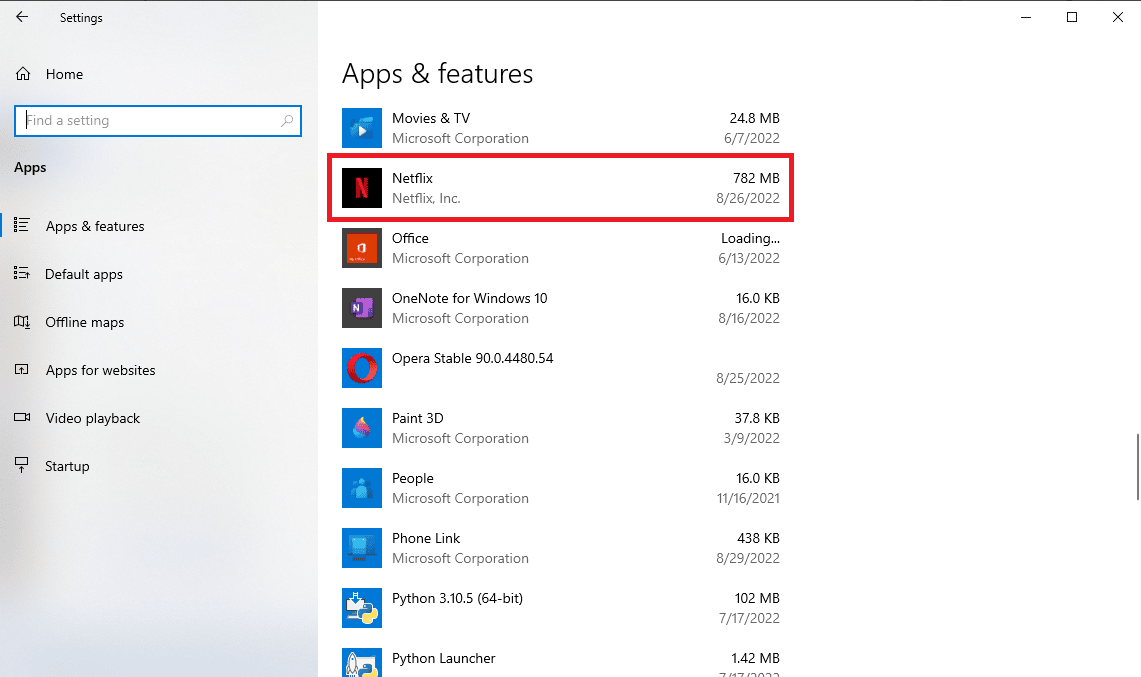
4. Ardından, Gelişmiş seçeneklere tıklayın.
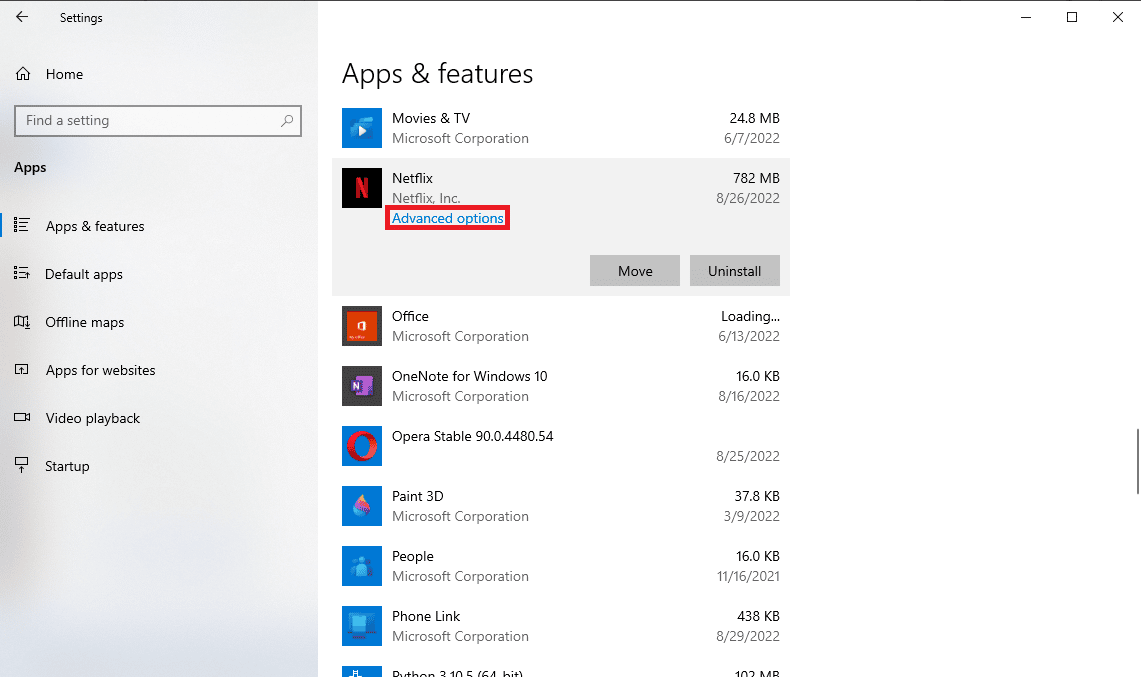
5. Aşağı kaydırın ve Sıfırla'ya tıklayın.
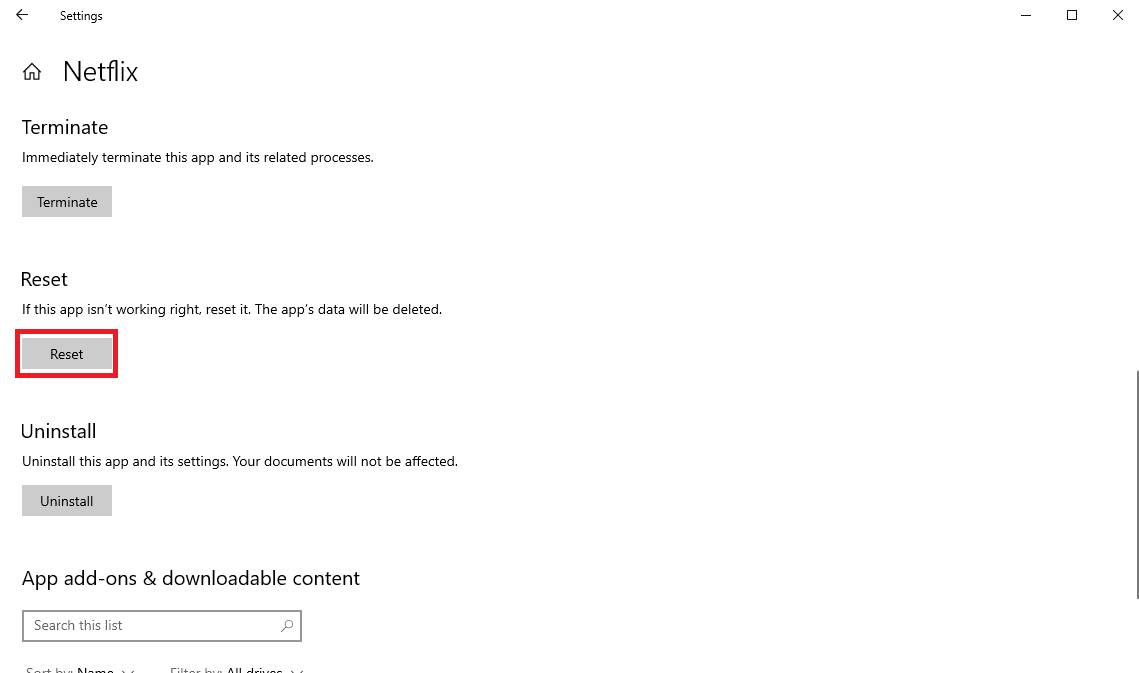
6. İşlemin bitmesini bekleyin ve bilgisayarınızı yeniden başlatın.
Netflix uygulamasını sıfırlamak, neredeyse tüm Netflix hatalarını düzeltmeli ve akışın keyfini çıkarabilmelisiniz; ancak hata hala çözülmediyse sonraki yöntemi deneyebilirsiniz.
Ayrıca Okuyun: Netflix Hatası UI3010 Nasıl Onarılır
Yöntem 7: Netflix Uygulamasını Yeniden Yükleyin
Önceki yöntemlerden hiçbiri işe yaramazsa ve Netflix'te depolanan verilerdeki sorunlar hala çözülmediyse, Netflix uygulamasını kaldırıp yeniden yüklemeyi deneyebilirsiniz.
1. Windows tuşuna basın, Windows Arama çubuğuna Netflix yazın.
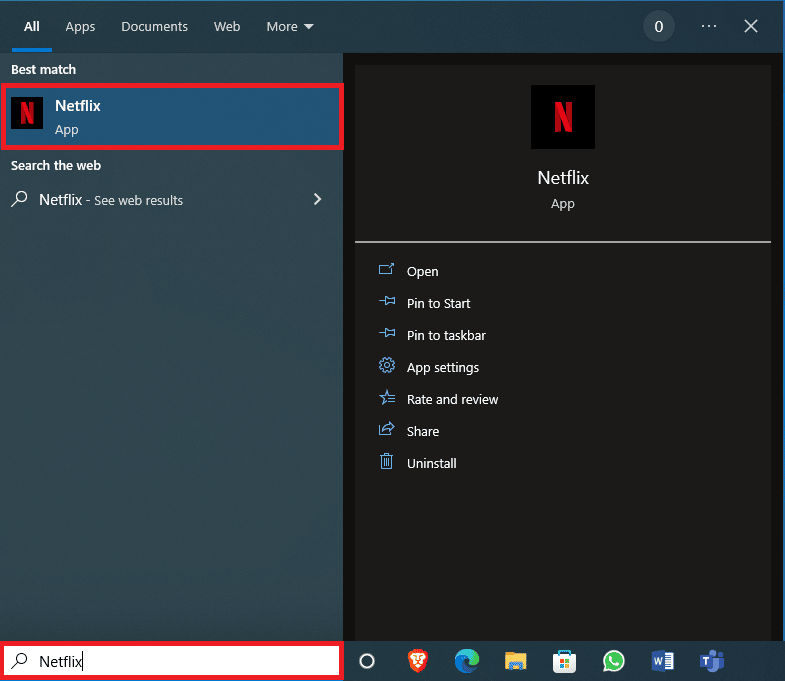
2. Sağ taraftaki panelden Kaldır'ı bulun ve tıklayın.
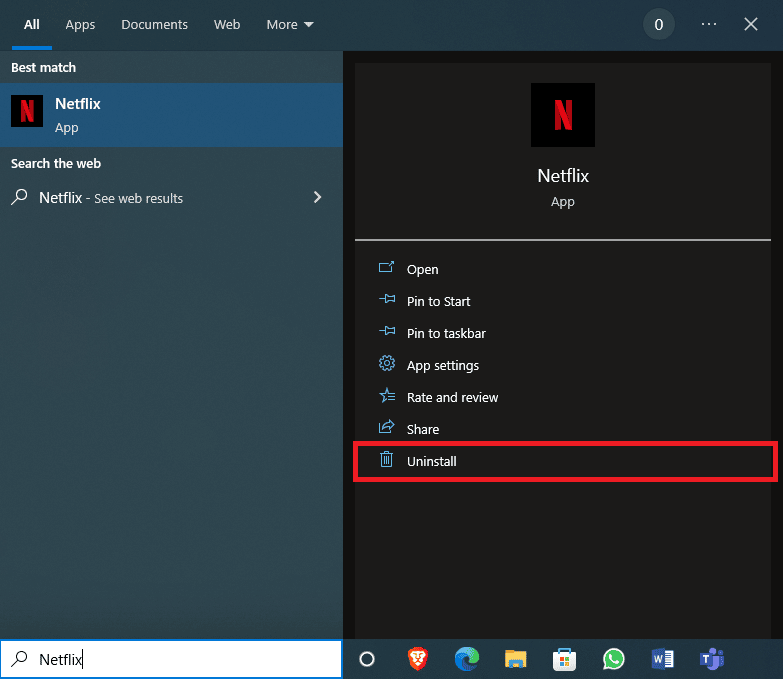
3. Kaldır düğmesine tıklayarak istemi onaylayın.

4. Kaldırma işleminin bitmesini bekleyin.
5. Kaldırma işlemi tamamlandıktan sonra Microsoft Store uygulamasını başlatın.
6. Microsoft Store'da Netflix'i arayın.
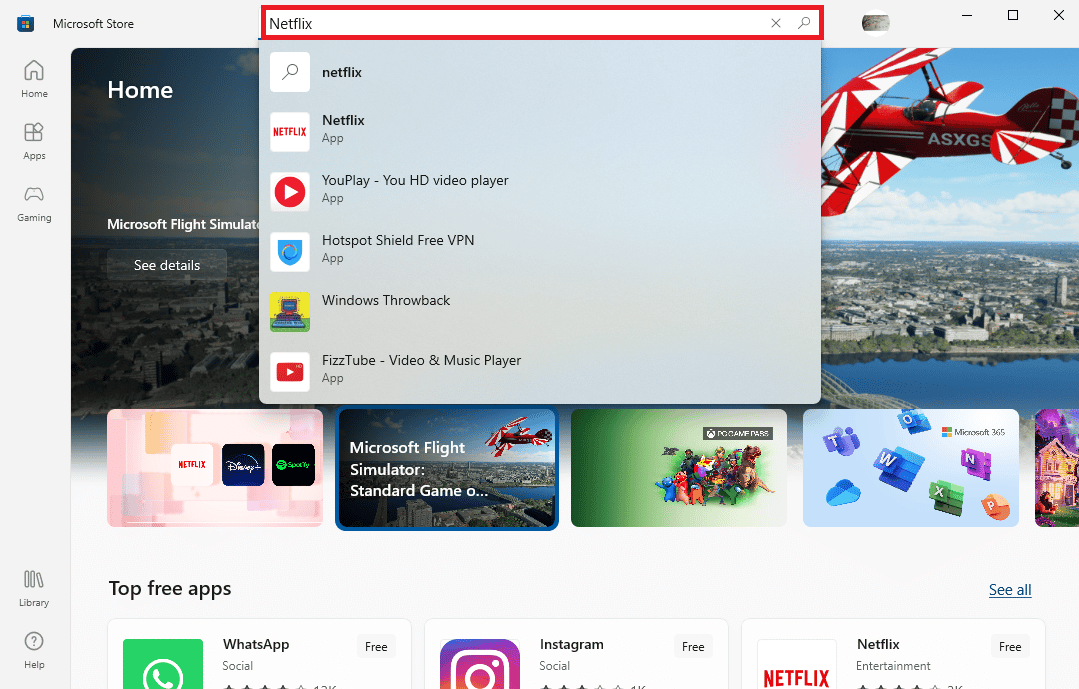
7. Netflix uygulamasını cihazınıza yüklemek için Al düğmesine tıklayın.
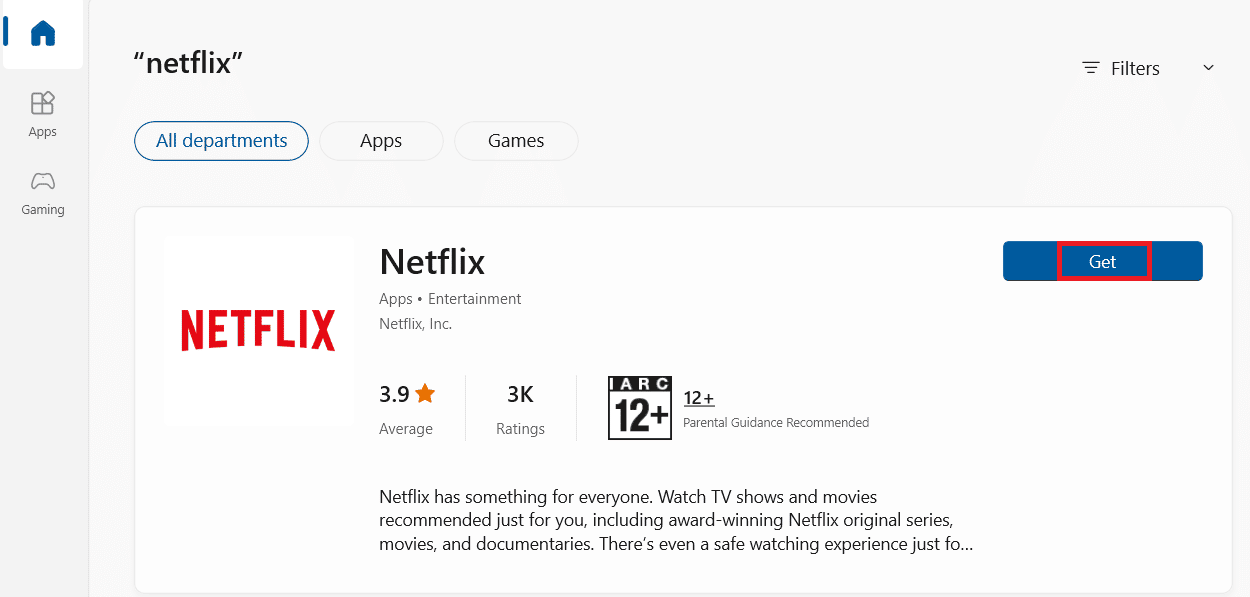
Kurulumun bitmesini bekleyin.
Ayrıca Okuyun: Netflix Hata Kodunu Düzeltin UI3012
Yöntem 8: Müşteri Hizmetleri ile İletişime Geçin
Son olarak, yukarıdaki yöntemlerden hiçbiri sorunları çözmezse, Netflix Müşteri Hizmetleri ile iletişime geçebilir ve hatayı düzeltmek için sorununuzu çözebilirsiniz.
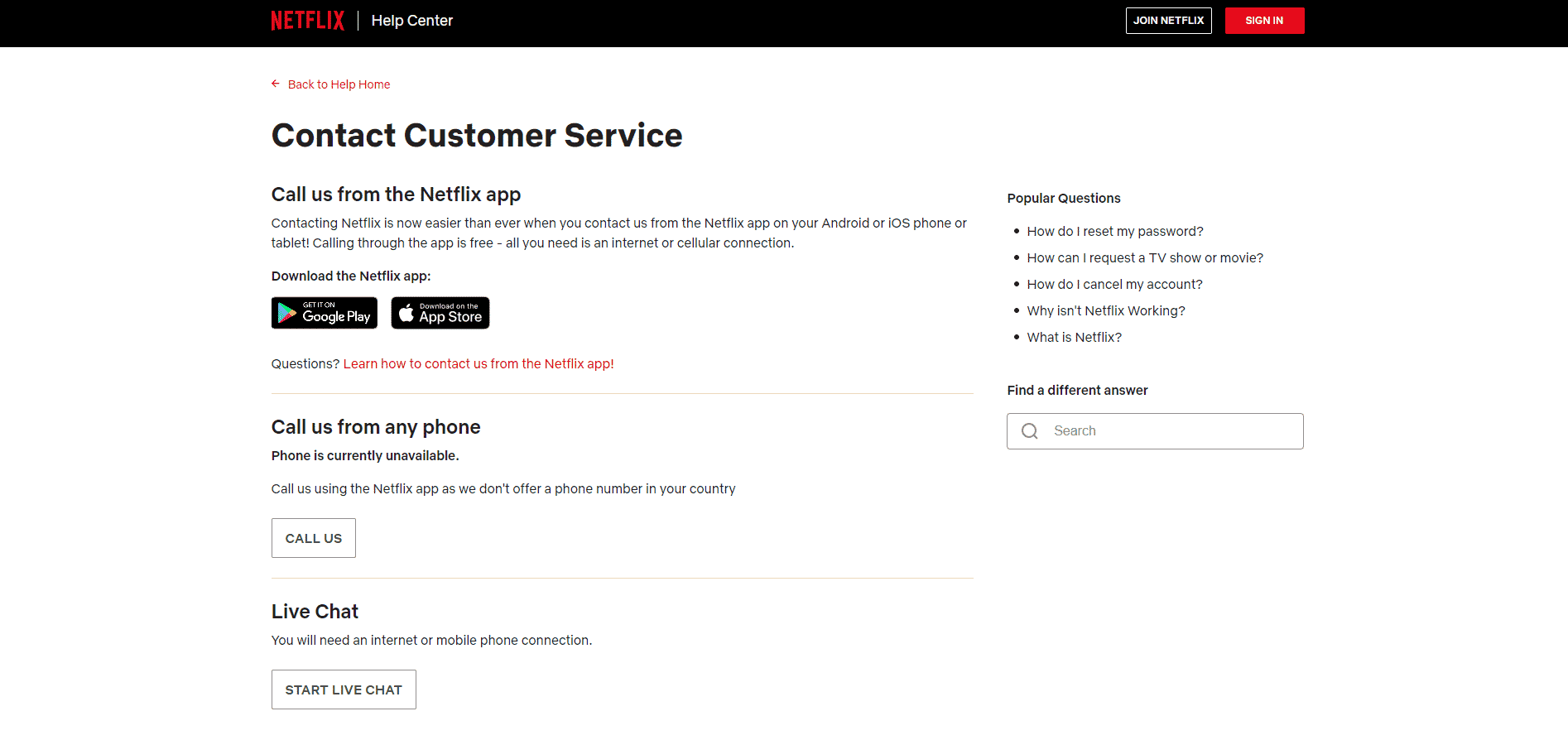
Sık Sorulan Sorular (SSS)
S1. Netflix'i neden yayınlayamıyorum?
Ans. Netflix'in bilgisayarınızda yayın yapmamasının birkaç nedeni olabilir, olası nedenlerden bazıları ağ hataları, uygulama hataları ve hataları, bozuk sistem dosyaları vb.
S2. Netflix depolama hataları nasıl düzeltilir?
Ans. Netflix depolama hatalarını düzeltmenin birkaç yolu vardır, bu hatayı çözmenin etkili yollarından biri Microsoft Silverlight'ı güncellemektir, mspr.hds dosyasını bilgisayarınızdan silmeyi de deneyebilirsiniz.
S3. Netflix'te depolanan veri hatalarına neden olan nedir?
Ans. Netflix'te depolanan veri hatalarının çeşitli nedenleri olabilir, olası nedenlerden bazıları Windows güncellemelerinden kaynaklanan hataları ve Netflix Windows 10 uygulama hatalarını içerir.
Önerilen:
- Xbox One Oyun Davetlerinin Çalışmamasını Düzeltme
- Netflix'te Hata Kodu u7121 3202'yi Düzeltin
- Netflix'te Beklenmeyen Hatayı Düzeltin
- Windows 10'da Netflix Hata Kodu NSES-404'ü Düzeltin
Bu kılavuzun size yardımcı olduğunu ve Netflix'te depolanan veri hatalarındaki sorunu çözebildiğinizi umuyoruz. Hangi yöntemin sizin için en iyi sonucu verdiğini bize bildirin. Herhangi bir öneriniz veya sorunuz varsa, lütfen bunları yorum bölümüne yazın.
